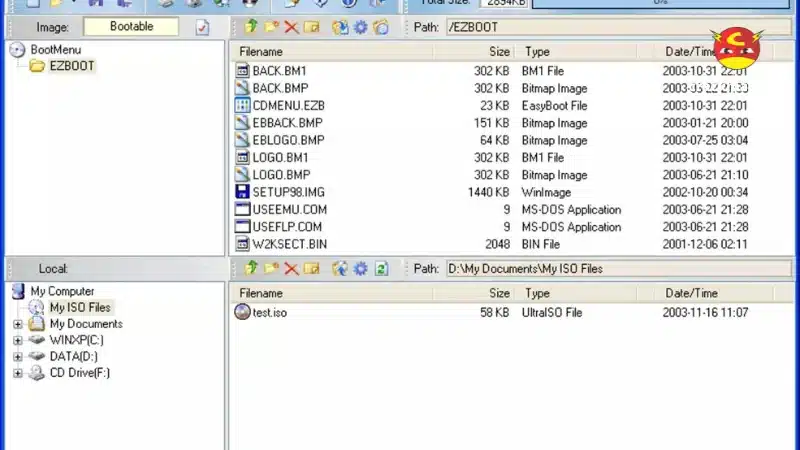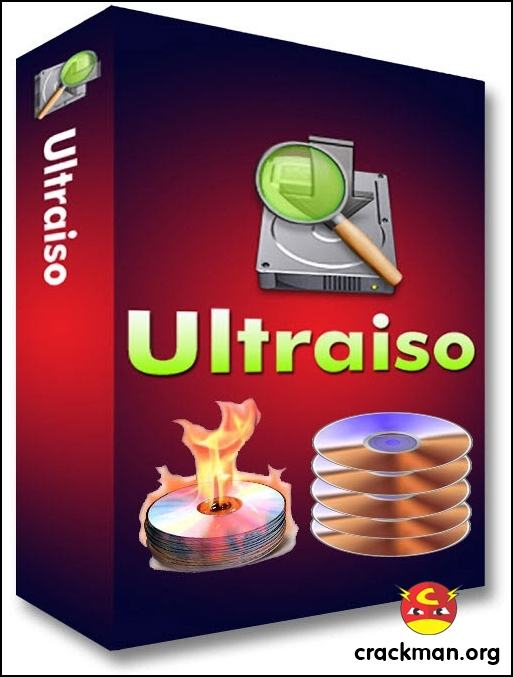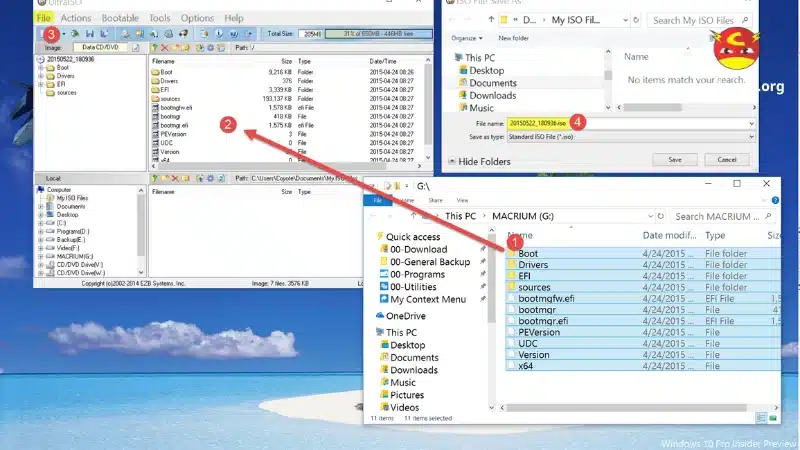Khi nhắc đến phần mềm tạo, chỉnh sửa và quản lý tập tin ISO chuyên nghiệp, UltraISO luôn là cái tên được người dùng tải phần mềm tin tưởng hàng đầu trong nhiều năm qua. Với khả năng xử lý mạnh mẽ, giao diện thân thiện và hỗ trợ nhiều định dạng ảnh đĩa, phần mềm này đã trở thành công cụ không thể thiếu cho dân IT, kỹ thuật viên, cũng như người dùng phổ thông cần tạo USB cài đặt Windows, ghi đĩa hay chỉnh sửa nội dung file ISO. Phiên bản UltraISO Premium Edition 9.7.6.3860 mới nhất không chỉ kế thừa đầy đủ các tính năng nổi bật trước đó mà còn cải thiện hiệu suất và tương thích tốt hơn với các hệ điều hành mới. Nếu bạn đang tìm kiếm một phần mềm ISO chuyên nghiệp, nhẹ và dễ sử dụng, UltraISO chính là lựa chọn không thể bỏ qua.
P/S: Đây cũng là phần mềm mình tin dùng nhất, đã tồn tại trên máy tính cũ của mình hơn 15 năm
Tại sao vẫn cần dùng UltraISO khi WinRAR và Windows đã mở được file ISO?
Đúng là hiện nay, cả WinRAR lẫn Windows 10/11 đều hỗ trợ mở file ISO một cách đơn giản – bạn chỉ cần nhấp đúp hoặc “Mount” là có thể truy cập nội dung. Tuy nhiên, UltraISO vẫn giữ vai trò quan trọng vì các lý do sau:
WinRAR và Windows chỉ đọc được ISO, không chỉnh sửa
Mặc dù WinRAR và Windows 10/11 cho phép bạn mở hoặc gắn file ISO như ổ đĩa ảo, chúng chỉ hỗ trợ ở mức đọc nội dung, không cho phép chỉnh sửa, xóa, thêm hoặc thay đổi bất kỳ tập tin nào bên trong file ISO. Trong khi đó, UltraISO cho phép bạn mở file ISO như một thư mục sống, tùy ý chèn file mới, xóa file cũ, đổi tên, và sau đó lưu lại thành một file ISO khác mà không cần giải nén toàn bộ ra thư mục tạm.
UltraISO cho phép tạo USB boot cài đặt Windows, Linux
Một trong những tính năng nổi bật của UltraISO là khả năng tạo USB khởi động (USB Boot) từ file ISO chỉ với vài thao tác đơn giản. Bạn có thể dùng ISO cài đặt Windows, Linux, Hiren’s BootCD,… và ghi trực tiếp ra USB bằng chức năng “Write Disk Image”. UltraISO còn tự động xác định chuẩn khởi động UEFI hoặc Legacy, rất hữu ích nếu bạn cài đặt hệ điều hành trên máy đời mới. Đây là điều mà WinRAR hay Windows không làm được.
Dễ dàng tạo file ISO mới từ thư mục hoặc đĩa
UltraISO không chỉ làm việc với các file ISO có sẵn, mà còn cho phép bạn tạo file ISO mới từ thư mục chứa phần mềm, game, tài liệu,… hoặc từ đĩa CD/DVD. Điều này rất hữu ích khi bạn muốn backup nội dung hoặc tạo bộ cài đặt để chia sẻ. WinRAR và Windows hoàn toàn không có tính năng này – bạn phải cần phần mềm chuyên dụng như UltraISO.
Ghi ISO ra đĩa CD/DVD một cách dễ dàng
Nếu bạn vẫn còn sử dụng ổ đĩa CD/DVD để lưu trữ hoặc cài đặt phần mềm, UltraISO có sẵn tính năng Burn Image to Disc, giúp bạn ghi nội dung file ISO ra đĩa thật một cách an toàn và nhanh chóng. Tùy chọn tốc độ ghi, kiểm tra sau ghi, và hỗ trợ nhiều loại đĩa đều có sẵn. Trong khi đó, công cụ mặc định của Windows không đáng tin cậy và rất hạn chế tính năng.
Hỗ trợ đa định dạng ảnh đĩa – không chỉ ISO
Không giống như Windows chỉ nhận dạng file .ISO, UltraISO hỗ trợ rất nhiều định dạng khác như .BIN, .NRG (Nero), .IMG, .MDF/.MDS (Alcohol 120%), .DMG (Mac OS), và có thể chuyển đổi qua lại giữa các định dạng. Điều này cực kỳ tiện lợi nếu bạn tải các file ảnh đĩa từ nhiều nguồn khác nhau mà không dùng được với WinRAR hay Windows mặc định.
UltraISO so với các phần mềm tạo và chỉnh sửa file ISO khác
Trên thị trường hiện nay có nhiều phần mềm hỗ trợ tạo, chỉnh sửa hoặc quản lý file ISO như PowerISO, DAEMON Tools, WinISO, hay thậm chí là Rufus (dành riêng cho tạo USB Boot). Mỗi phần mềm đều có ưu – nhược điểm riêng, nhưng UltraISO vẫn nổi bật nhờ sự ổn định, giao diện thân thiện và tính năng toàn diện. Dưới đây là bảng so sánh giúp bạn dễ dàng lựa chọn công cụ phù hợp.
| Tính năng / Phần mềm | UltraISO | PowerISO | DAEMON Tools Lite | WinISO | Rufus |
| Mở và chỉnh sửa file ISO | ✅ Có | ✅ Có | ❌ Không | ✅ Có | ❌ Không |
| Tạo ISO từ thư mục | ✅ Có | ✅ Có | ❌ Không | ✅ Có | ❌ Không |
| Ghi ISO ra USB Boot | ✅ Có (UEFI/Legacy) | ✅ Có | ❌ Không | ❌ Hạn chế | ✅ Tốt nhất |
| Ghi ISO ra CD/DVD | ✅ Có | ✅ Có | ❌ Không | ✅ Có | ❌ Không |
| Hỗ trợ định dạng ngoài ISO | ✅ Rộng (BIN, NRG…) | ✅ Rộng (DAA, BIN…) | ❌ Chỉ hỗ trợ Mount | ✅ Rộng | ❌ Chỉ ISO |
| Tạo ổ đĩa ảo (Mount) | ⚠️ Có giới hạn | ✅ Có | ✅ Rất mạnh | ✅ Có | ❌ Không |
| Dung lượng phần mềm nhẹ | ✅ ~4MB | ✅ ~5MB | ❌ Nặng (>50MB) | ✅ ~10MB | ✅ Rất nhẹ (~1MB) |
| Giao diện dễ dùng | ✅ Rất thân thiện | ✅ Dễ dùng | ❌ Phức tạp | ⚠️ Khá cũ | ✅ Rất đơn giản |
| Giá bản quyền | 💲 Trả phí | 💲 Trả phí | ✅ Miễn phí (Lite) | 💲 Trả phí | ✅ Miễn phí |
Từ bảng trên, nhận xét của mình như sau:
- UltraISO là lựa chọn toàn diện nhất cho người cần chỉnh sửa ISO, tạo USB Boot, ghi đĩa và hỗ trợ đa định dạng.
- PowerISO có tính năng tương tự nhưng giao diện kém trực quan hơn và dung lượng nặng hơn.
- DAEMON Tools Lite chỉ phù hợp nếu bạn chỉ cần mount file ISO mà không chỉnh sửa.
- WinISO khá mạnh nhưng ít được cập nhật và không nổi bật ở giao diện.
- Rufus là công cụ tốt nhất để tạo USB Boot nhưng không chỉnh sửa được file ISO.
Những lưu ý quan trọng khi sử dụng UltraISO
Mặc dù UltraISO là một phần mềm mạnh mẽ và dễ dùng, nhưng để tránh lỗi trong quá trình thao tác và đảm bảo hiệu quả cao nhất, bạn nên ghi nhớ một số điểm sau. Đặc biệt với người mới bắt đầu hoặc khi làm việc với các file hệ thống như ISO cài đặt Windows, sai sót nhỏ cũng có thể dẫn đến lỗi khởi động, USB không boot được hoặc mất dữ liệu.
- Luôn chạy UltraISO dưới quyền Administrator (Run as Admin): Khi ghi USB hoặc chỉnh sửa file hệ thống, nếu không chạy quyền admin, phần mềm có thể báo lỗi hoặc không thể ghi file.
- Không mở trực tiếp ISO chứa hệ điều hành Windows từ thư mục bị giới hạn quyền: Ví dụ như thư mục Desktop hoặc ổ C nếu bị UAC hạn chế quyền, dễ gây lỗi “Access Denied” khi ghi ra USB.
- Không sử dụng song song với các phần mềm tạo USB boot khác như Rufus hoặc Ventoy: Nếu USB đã được tạo boot bằng phần mềm khác, cần format hoàn toàn trước khi dùng UltraISO để tránh lỗi ghi.
- Đảm bảo dung lượng ổ đĩa hoặc USB đủ lớn trước khi ghi file ISO: Một số file ISO có dung lượng hơn 4GB; nếu USB định dạng FAT32 thì sẽ không thể ghi file lớn hơn giới hạn.
Trong thế giới công nghệ ngày càng phát triển, nhu cầu làm việc với các tệp ISO không còn giới hạn ở dân IT chuyên nghiệp mà đã lan rộng đến người dùng phổ thông. Dù các công cụ như WinRAR hay chính Windows đã hỗ trợ mở file ISO ở mức cơ bản, UltraISO Premium Edition vẫn giữ vững vị thế là phần mềm chuyên sâu – mạnh mẽ – linh hoạt dành cho mọi tác vụ liên quan đến ISO: từ chỉnh sửa, tạo mới, ghi ra đĩa, cho đến tạo USB boot.
Với giao diện thân thiện, dung lượng nhẹ và khả năng xử lý file ảnh đĩa nhanh chóng, UltraISO không chỉ giúp tiết kiệm thời gian mà còn mở rộng khả năng sáng tạo và kiểm soát file hệ thống một cách tối ưu. Dù bạn là người dùng cơ bản cần tạo USB cài Windows hay là kỹ thuật viên cần chỉnh sửa ISO chuyên nghiệp, UltraISO vẫn là công cụ không thể thiếu trong bộ công cụ phần mềm của bạn.
Vui lòng nhấn nút bên dưới nếu link trong bài bị hỏng, mình sẽ nhanh chóng thay link: